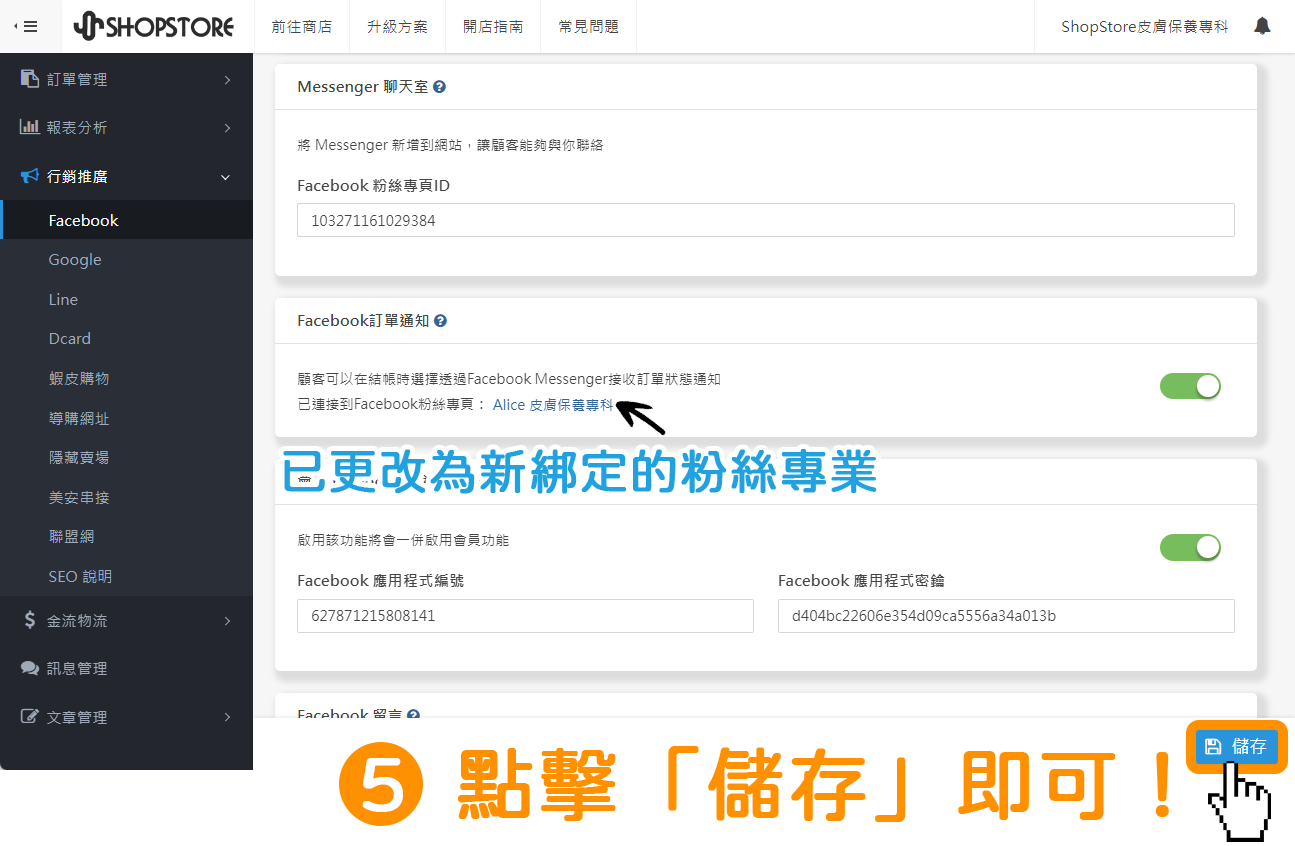如何設定|Facebook 訂單通知
2024-11-05
【目錄】:
說明:
- 商家可以透過串接「Facebook訂單通知」功能,讓顧客在結帳頁面勾選「Facebook 訂單通知」並完成結帳,如此,當訂單狀態有任何更新時,系統將會自動傳送訂單狀態予顧客做通知,大幅減少顧客忘記領貨的次數!
- 以下為訂單通知,觸發傳訊通知顧客的時機:訂單已成立、所有訂單狀態(已完成、已取消)、所有付款狀態(已付款、已退款)、所有物流狀態(處理中、已出貨、已取貨、已退貨)。
- 建議商家一定要設定【三、如何啟用一次性通知?】,如此才可以不受 Facebook 24 小時政策的限制,隨時都可以將最新的訂單進度傳送予顧客知道。
一、前台顯示與說明
顯示於結帳頁面
顧客進入結帳頁面後,即可以在頁面底部觀看到「Facebook Messenger 通知訂單狀態」區塊,勾選「傳送到 messenger」功能並完成下單。
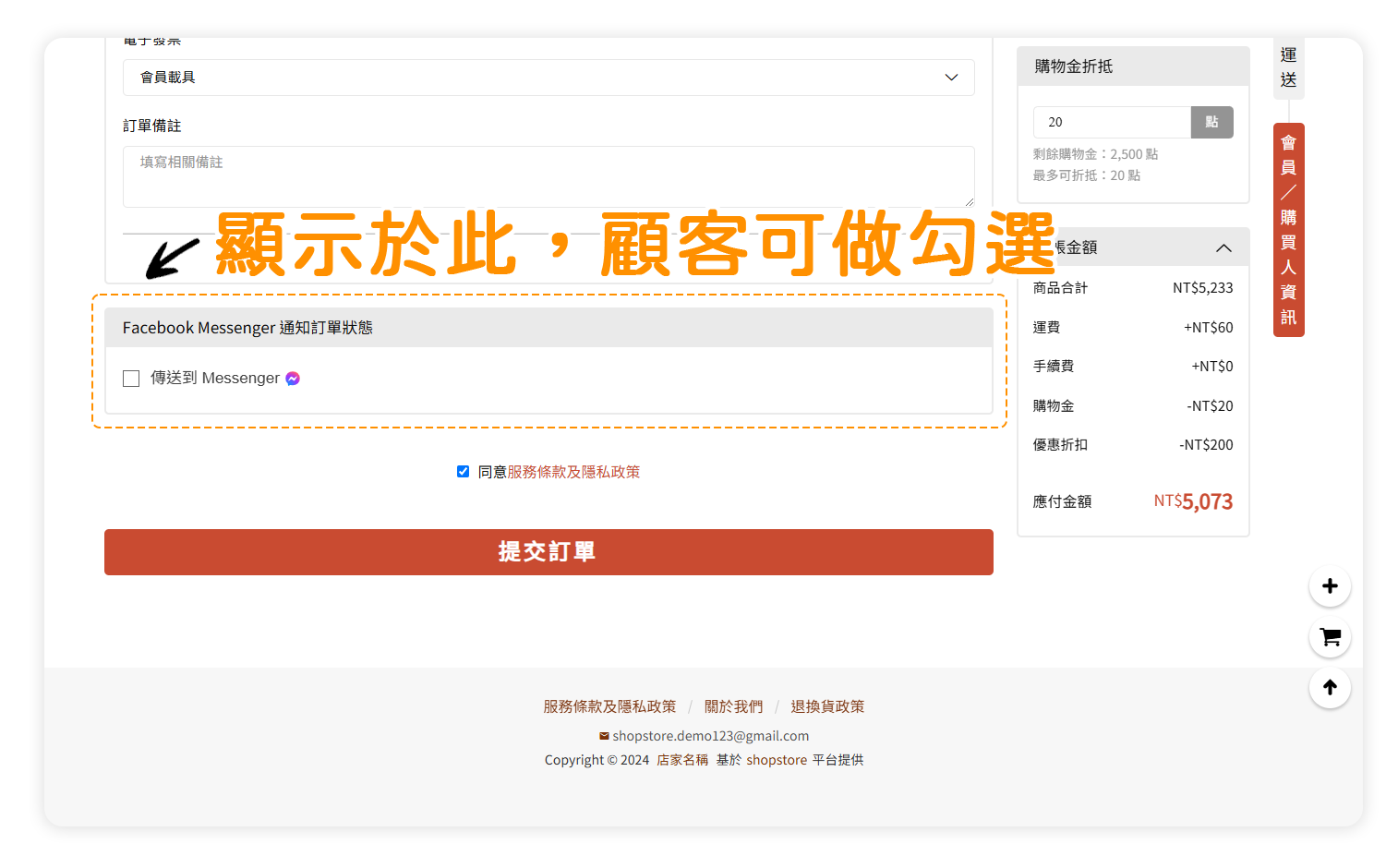
顧客實際收到通知
當訂單狀態有任何更新,系統都會透過 Facebook messenger 傳送通知予顧客。
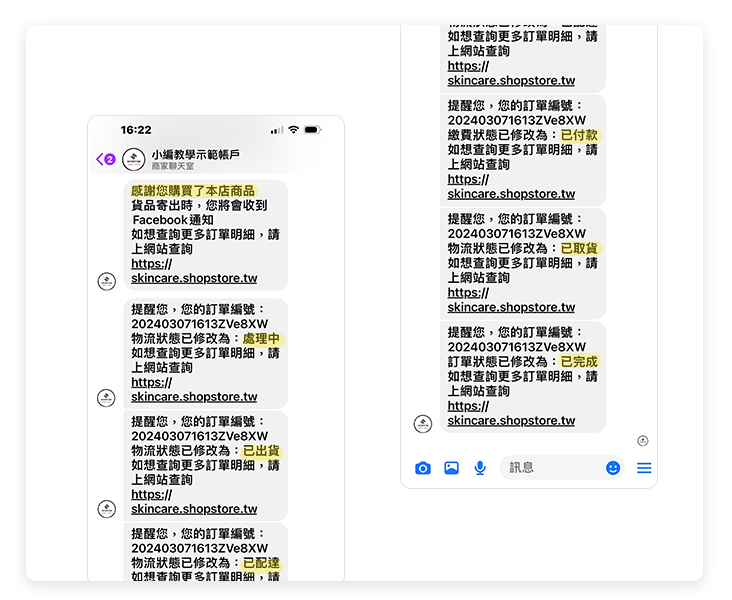
二、如何串接設定 ?

登入「ShopStore 店家管理後台」→於左方選單,點擊前往「行銷推廣」→「Facebook」。
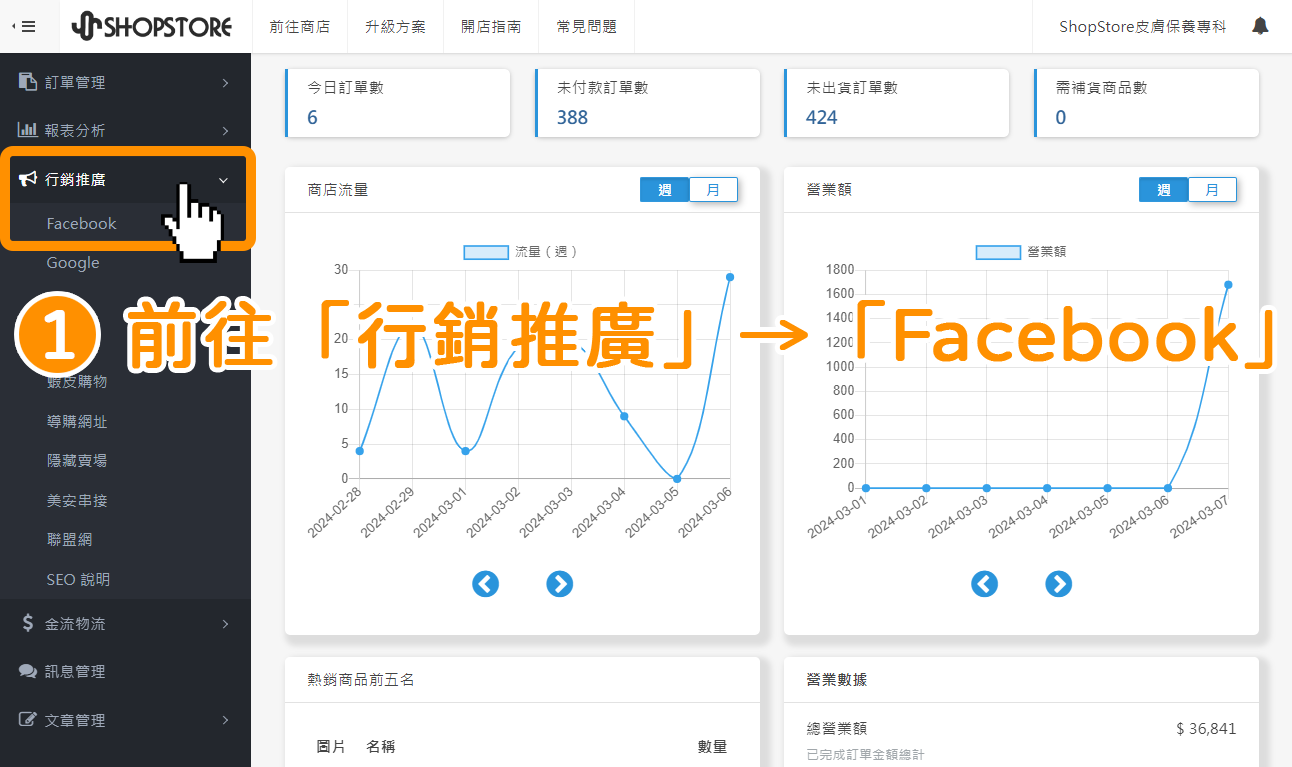

下滑頁面至「Facebook 訂單通知」區塊,並點擊右方按鈕,切換為「啟用」。
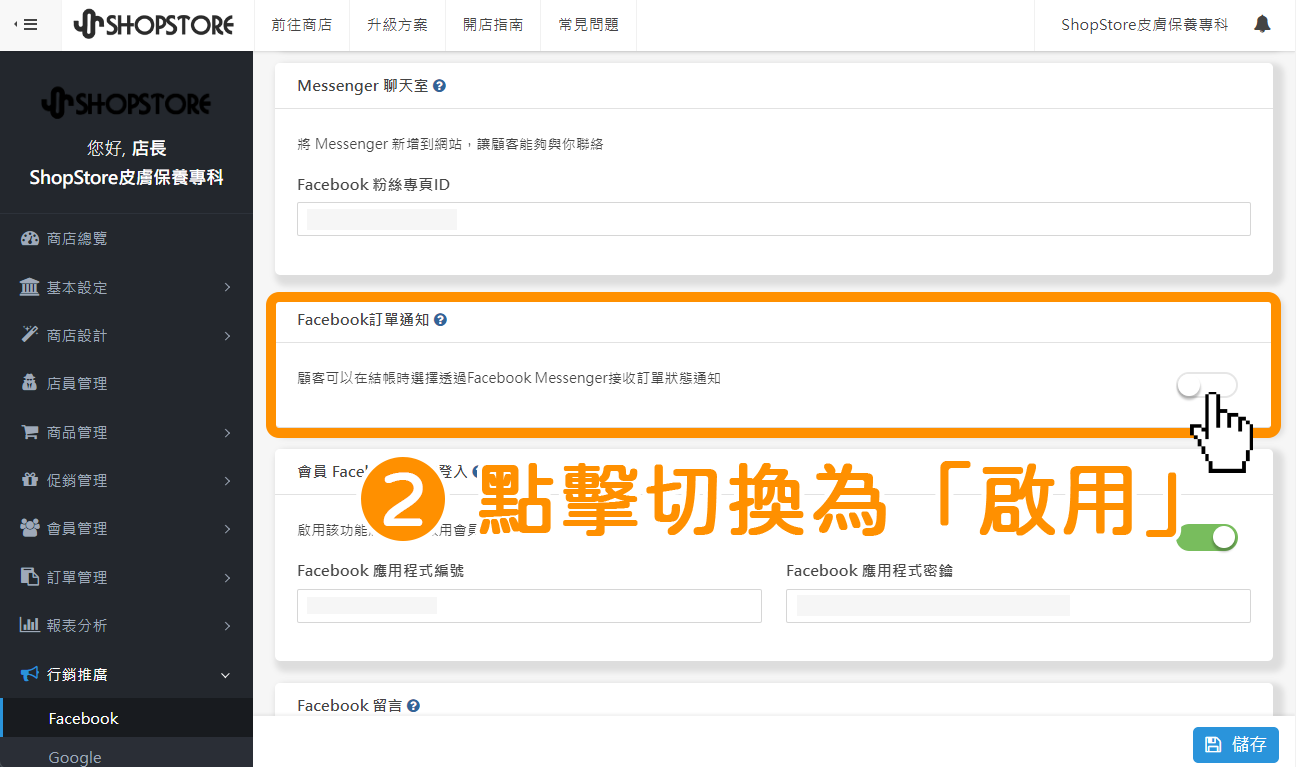

此時頁面會彈出「Facebook 設定」的彈出視窗,請直接點擊「以 OO 的身份繼續」。
※ 如果商家的瀏覽器 / 外掛程式本身有啟用到「阻擋彈出視窗」的功能,系統將無法顯示此設定頁面,因此請商家務必關閉「阻擋彈出視窗」的功能。
※ 如果商家的彈出視窗是顯示「登入」畫面,請商家完成 Facebook 登入後,就可以看到和小編示範一樣的畫面。
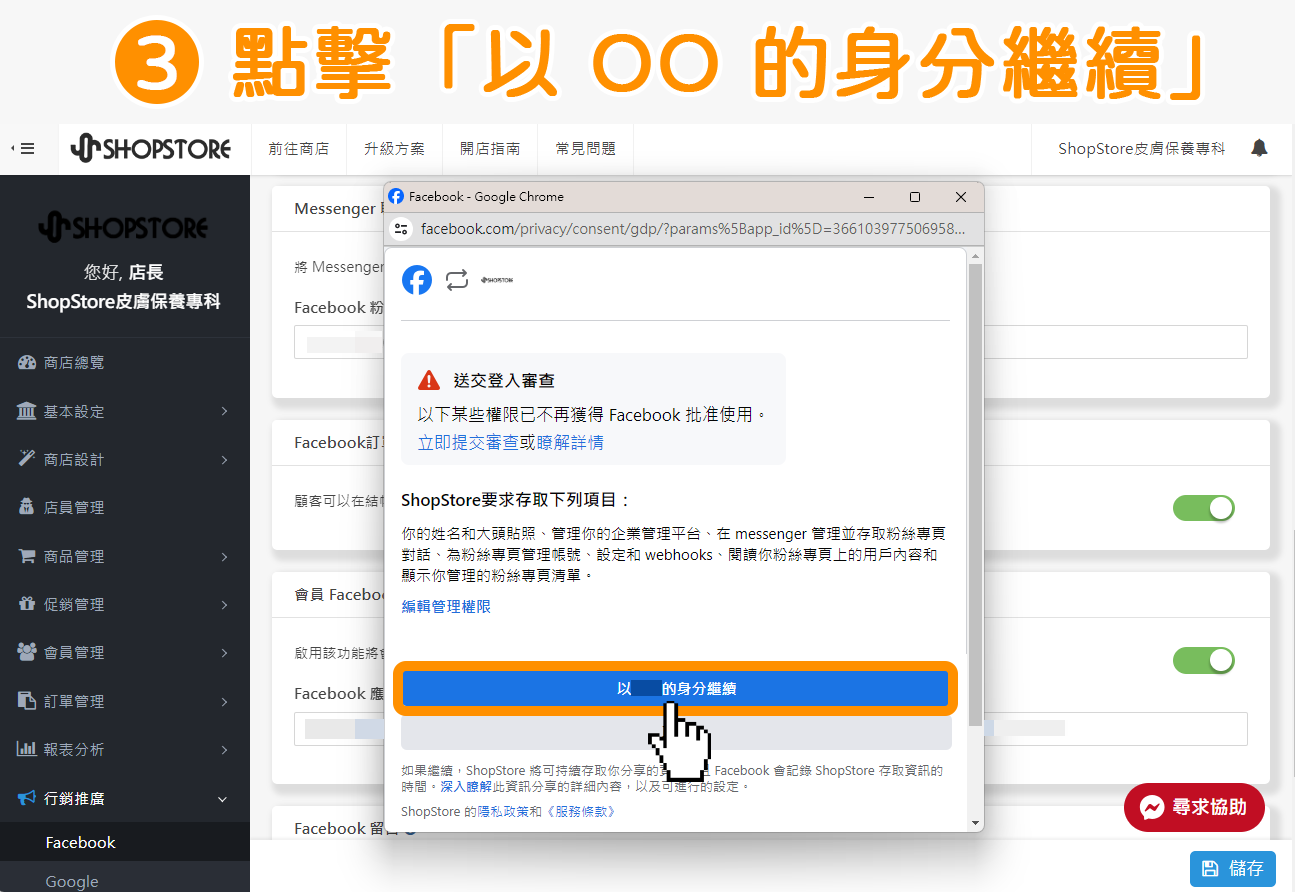
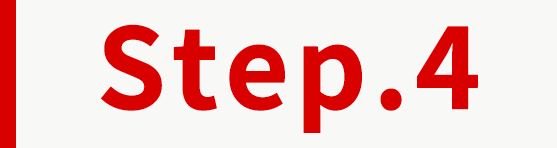
Facebook 會顯示商家所有擁有「管理員」權限的粉絲專業,商家可以在想串接綁定的粉絲專業,點擊右方「連結」藍色按鈕。
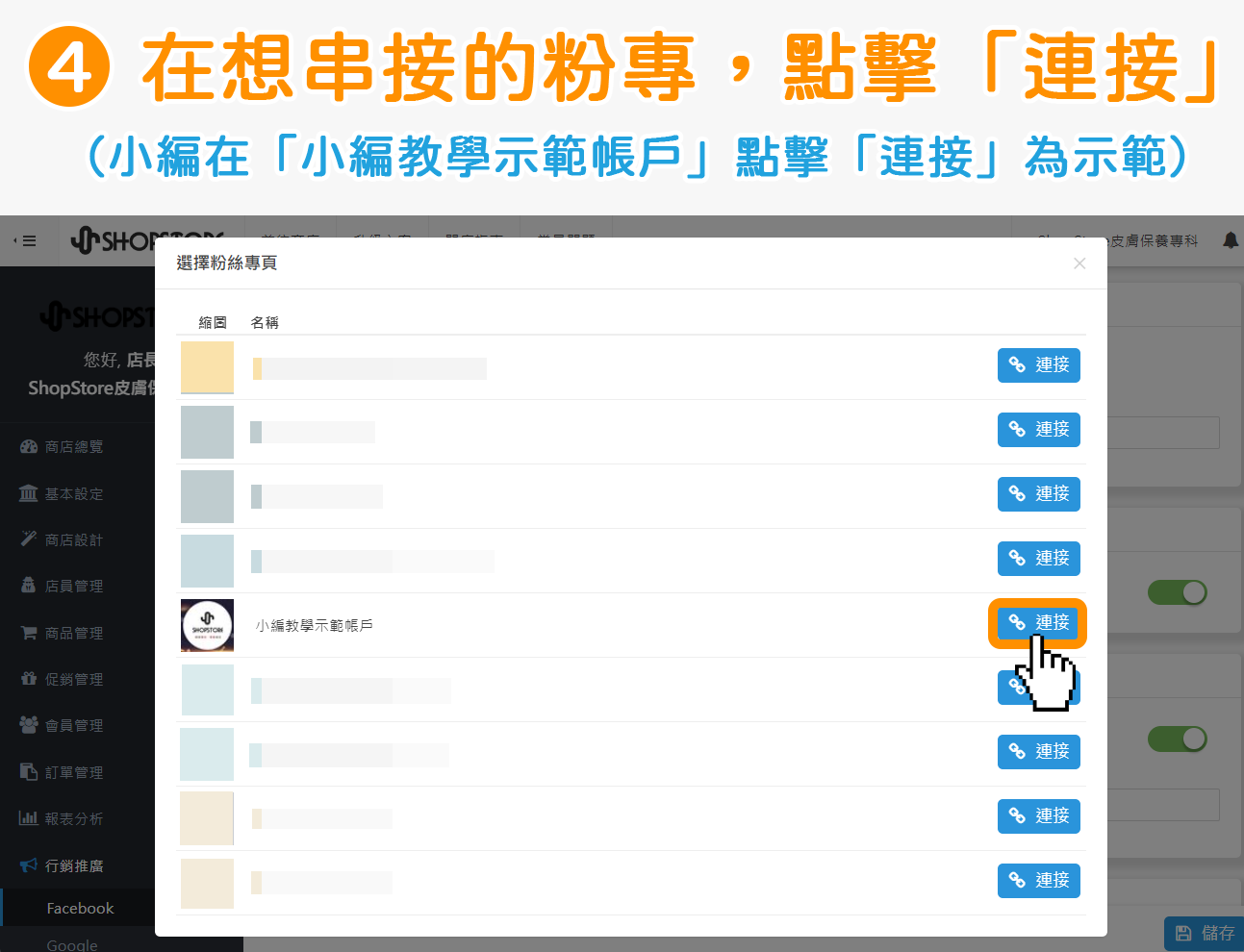

此時,在「Facebook 訂單通知」區塊內,即會顯示商家剛剛連動的「粉絲專業」→商家點擊右下藍色按鈕「儲存」即可。
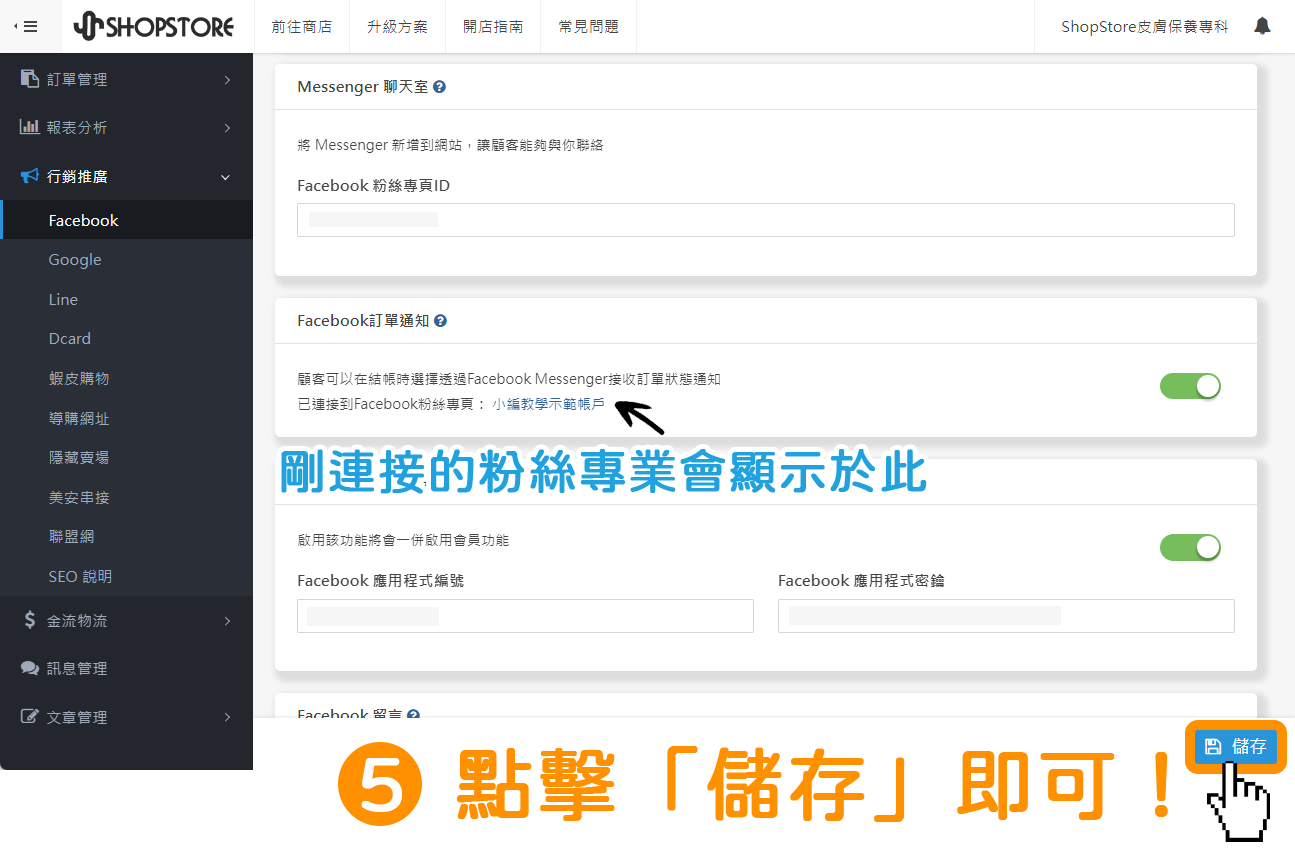
三、如何啟用一次性通知 ?
Facebook 為避免商家持續不斷的對「沒有興趣」和「沒有需求」的顧客,以「Facebook Messenger」推播的方式氾濫推播垃圾訊息、促銷訊息等情形,因此特別頒布「限制機器人推播無效訊息」相關政策。
此政策會為限制,當商家使用「Facebook Messenger」推播訊息予顧客後,如顧客未於 24 小時內於 Messenger 回覆訊息予商家,商家將無法再主動發送推播訊息觸及該名顧客。
因此,為避免顧客因此政策而漏接「Facebook 訂單通知」,商家即可以依照此步驟,啟用「一次性通知」功能,就可以避免受到此政策限制,而可以正常發送「Facebook 訂單通知」予顧客!

登入並前往「Facebook 首頁」→在上方選單列,點擊「![]() 」粉絲專業頁籤。
」粉絲專業頁籤。
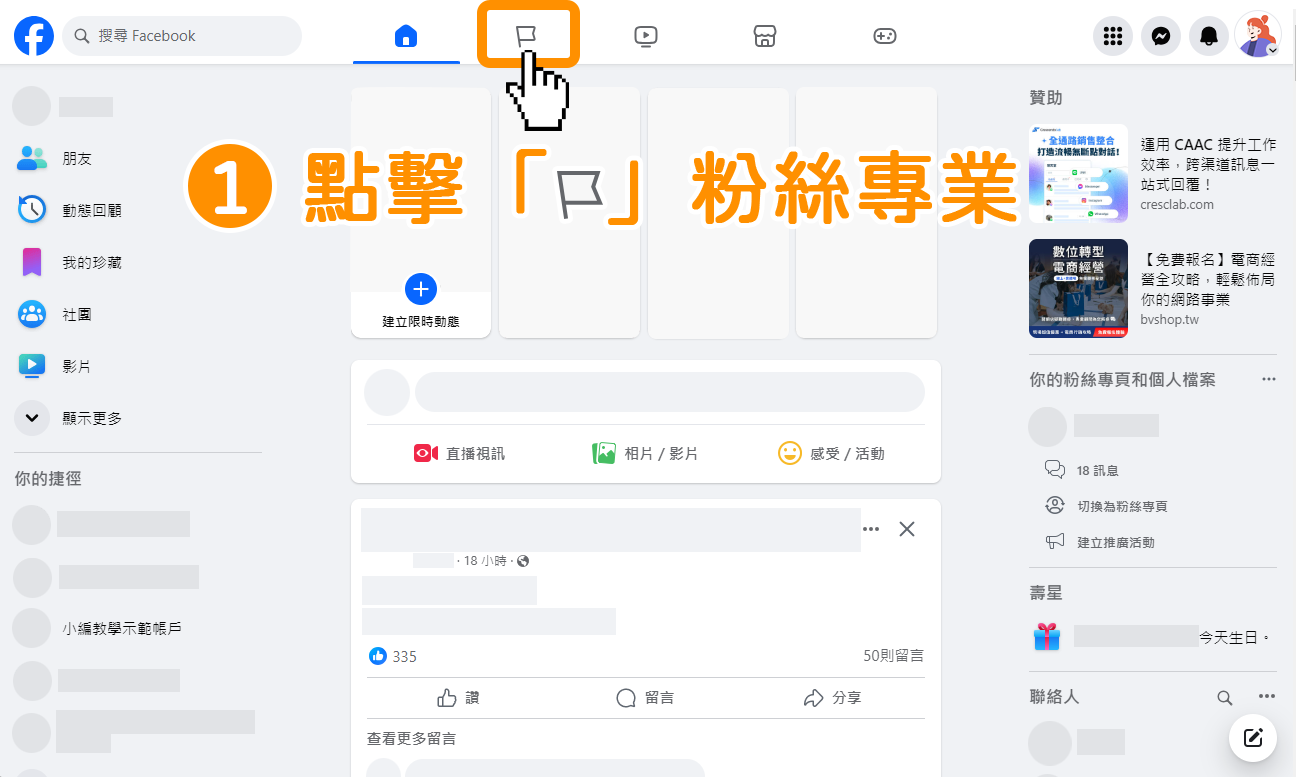

在於我們平台綁定「Facebook 訂單通知」的粉絲專業,點擊「粉絲專業名稱」進入粉絲專業首頁。
※ 接下來,小編都會以「小編教學示範帳戶」為操作示範。
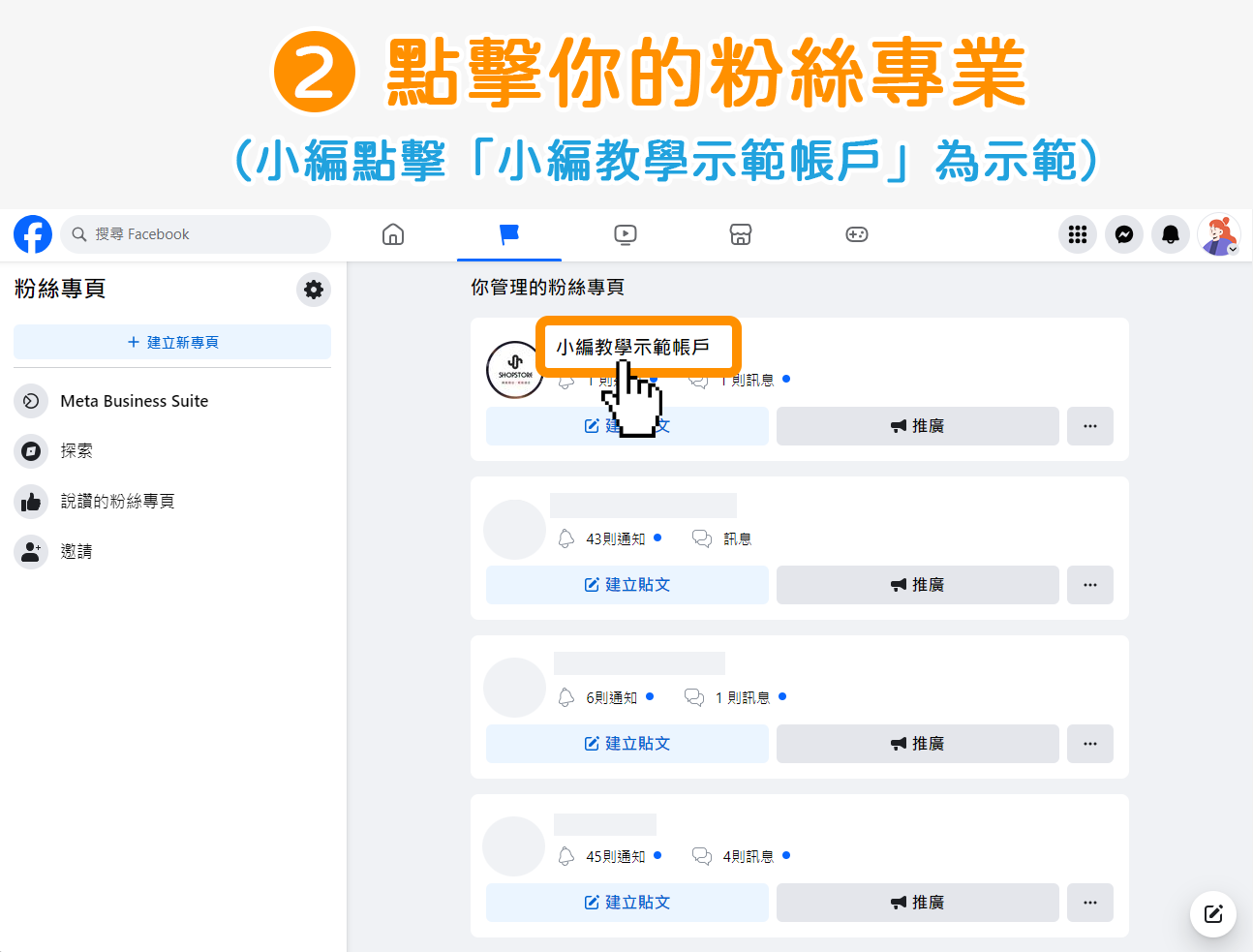

點擊右上方「大頭貼」圖像→點擊切換為此粉絲專業的身份。
※ 小編點擊「小編教學示範帳戶」,切換為此粉絲專業的身份為示範。
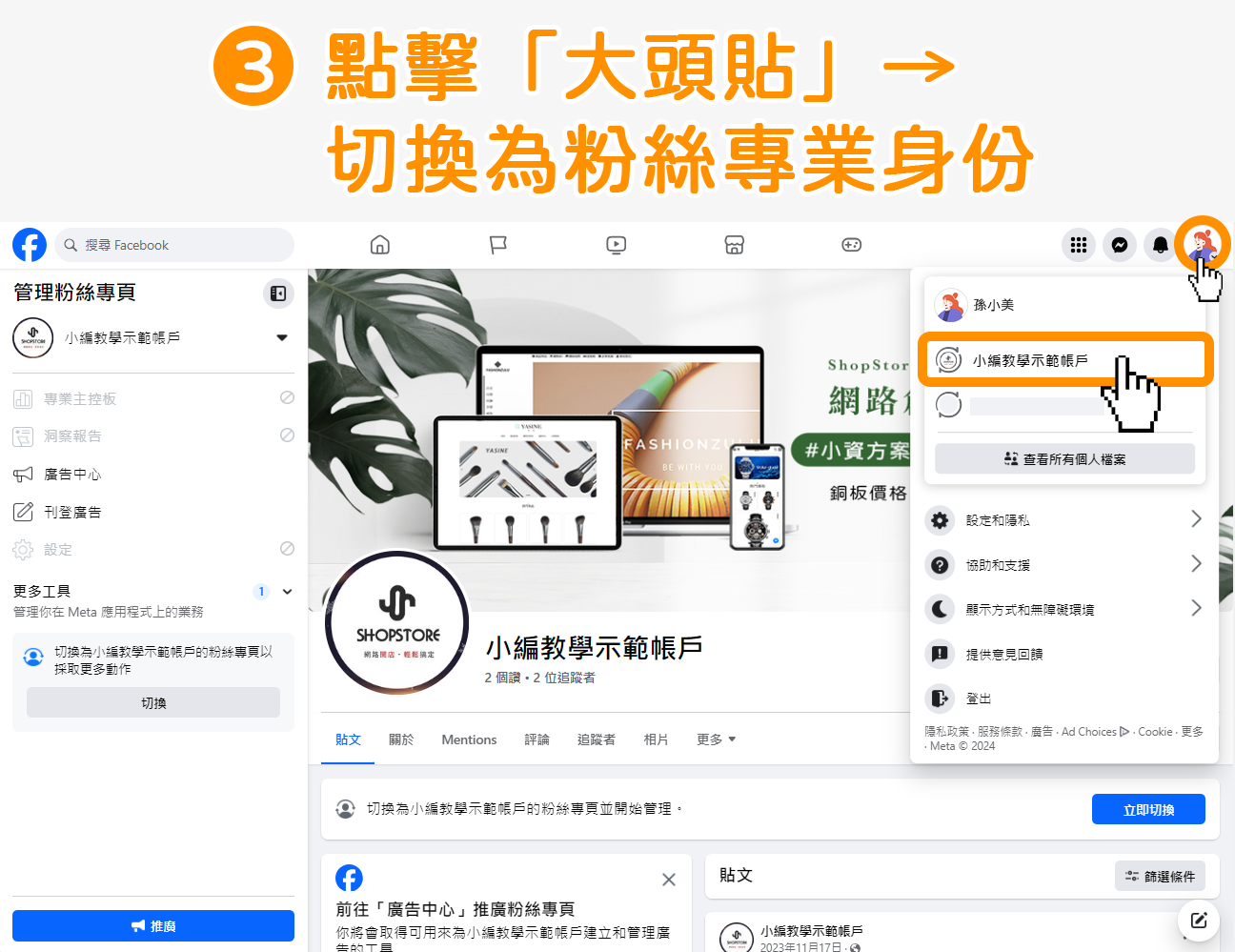

於左方導覽選單,點擊「設定」。
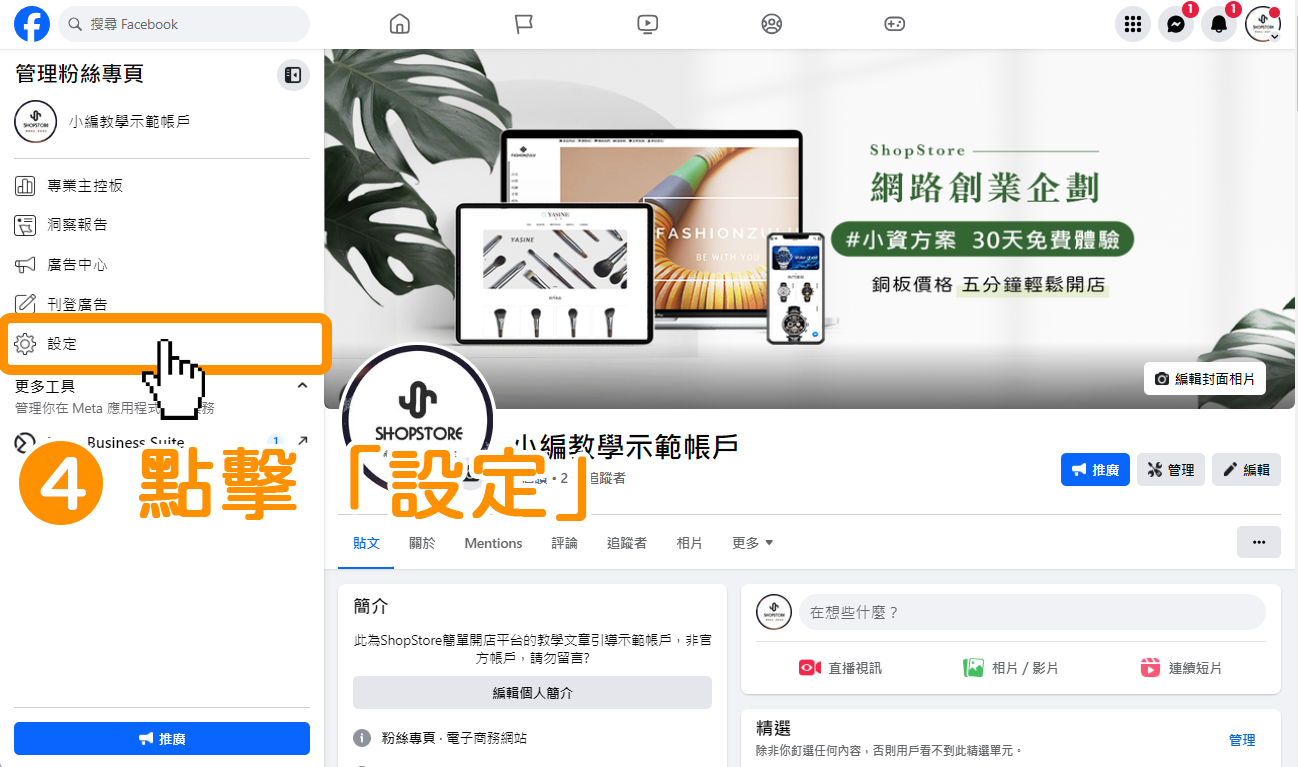

在左方導覽選單,於「分享對象和能見度」內點擊「粉絲專業設定」選項。
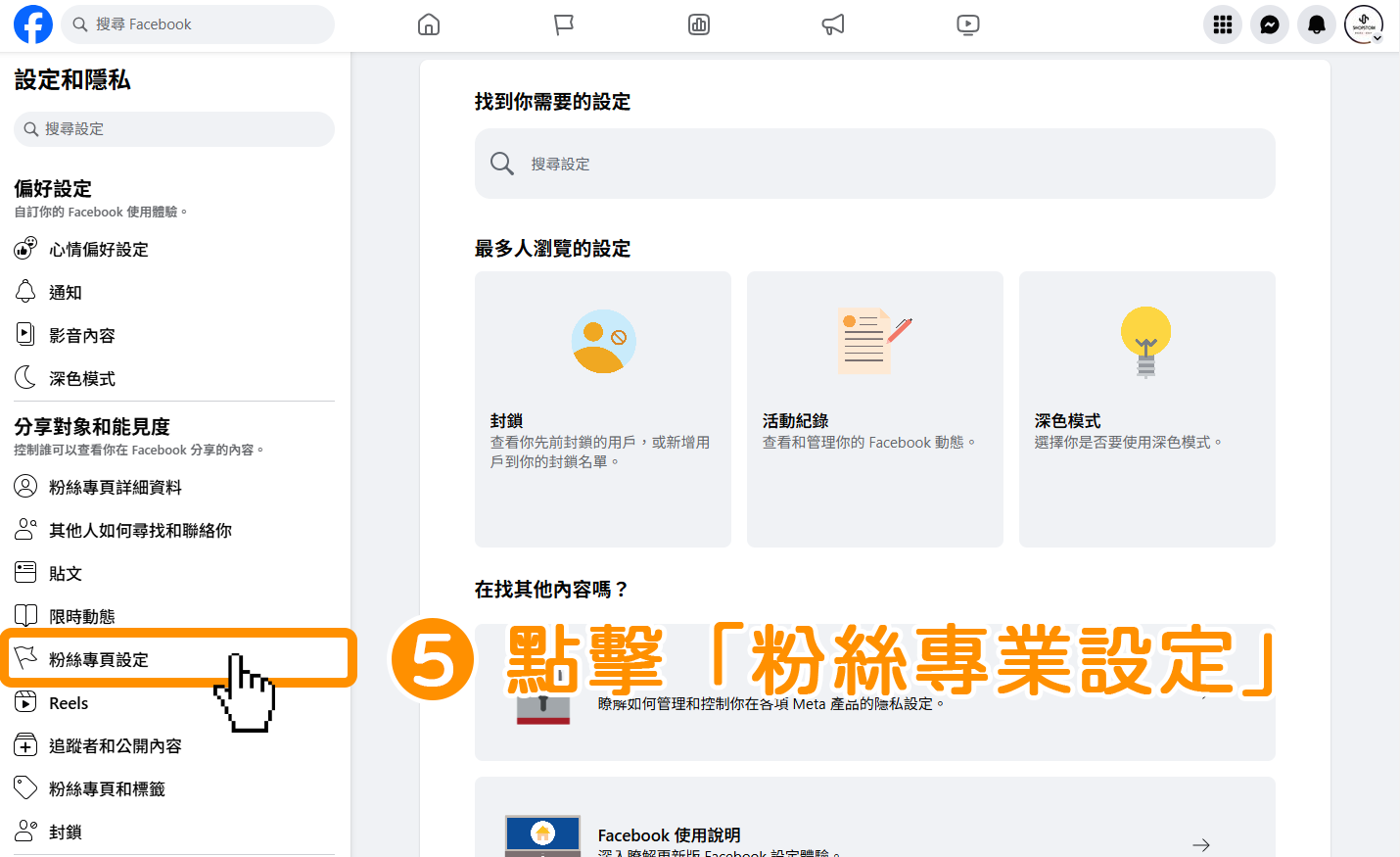

在「進階訊息」點擊右方灰色按鈕「查看」。
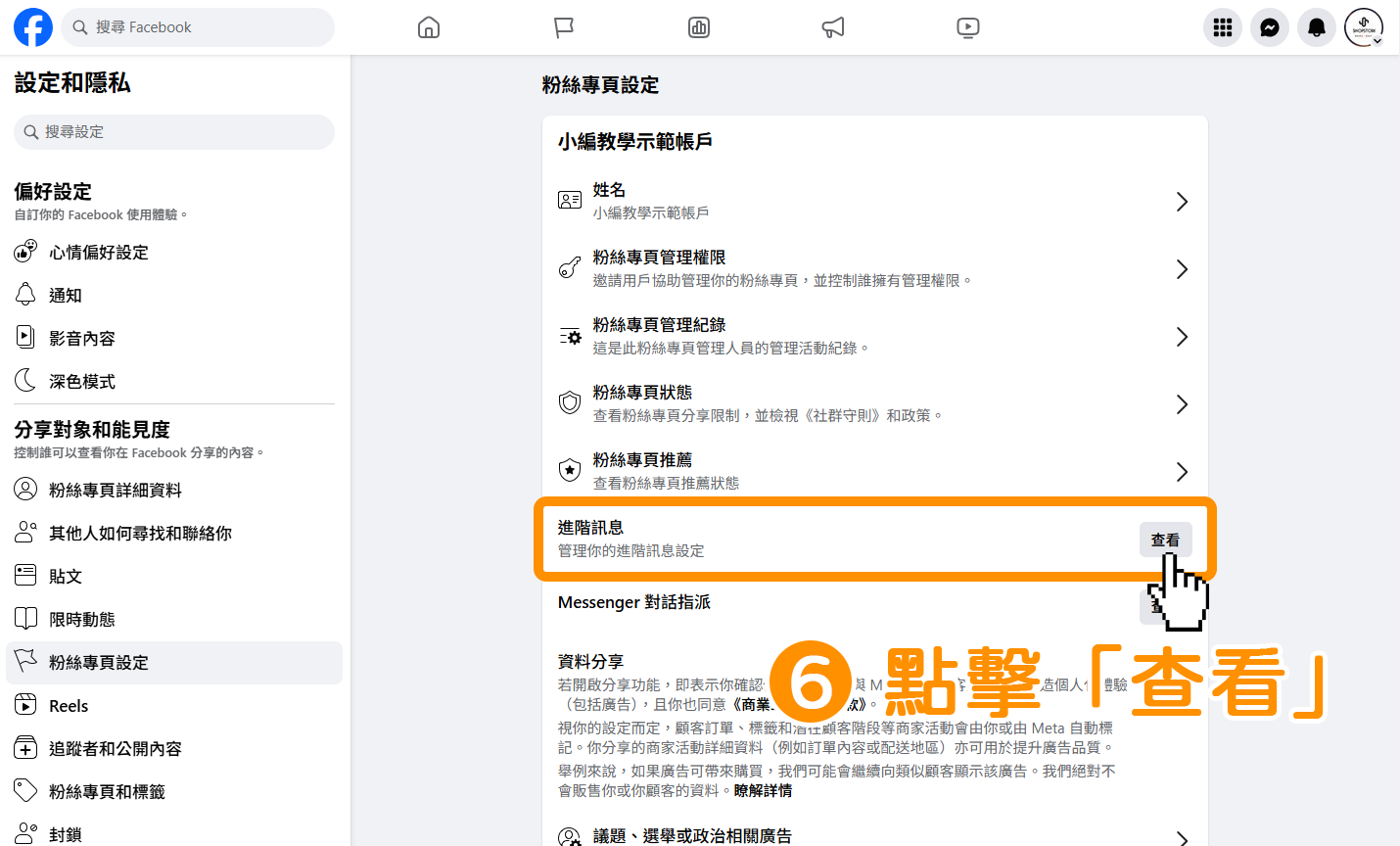

下滑頁面至「要求的功能」區塊。
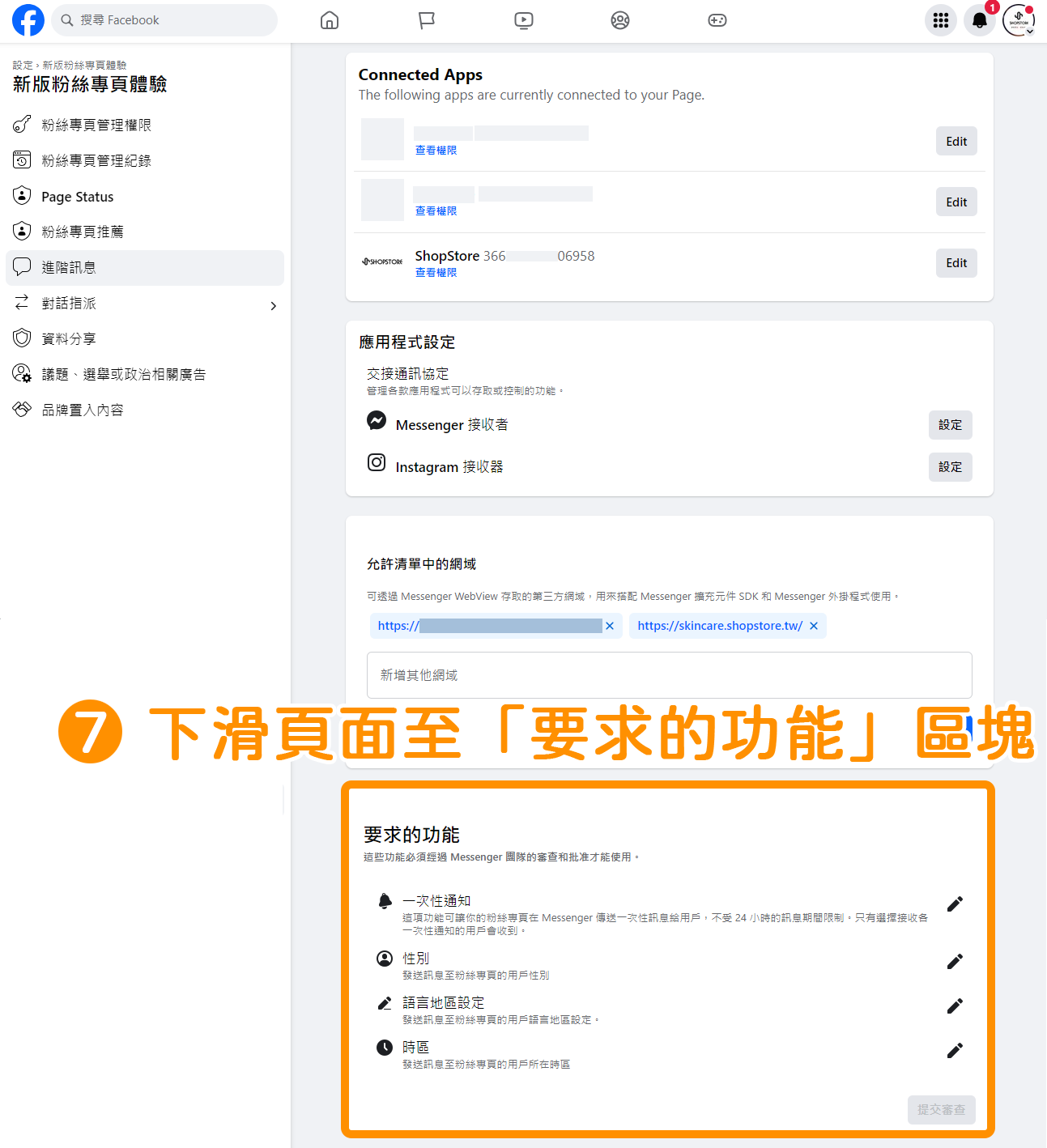

在「一次性通知」功能,點擊右方「![]() 」鉛筆按鈕。
」鉛筆按鈕。
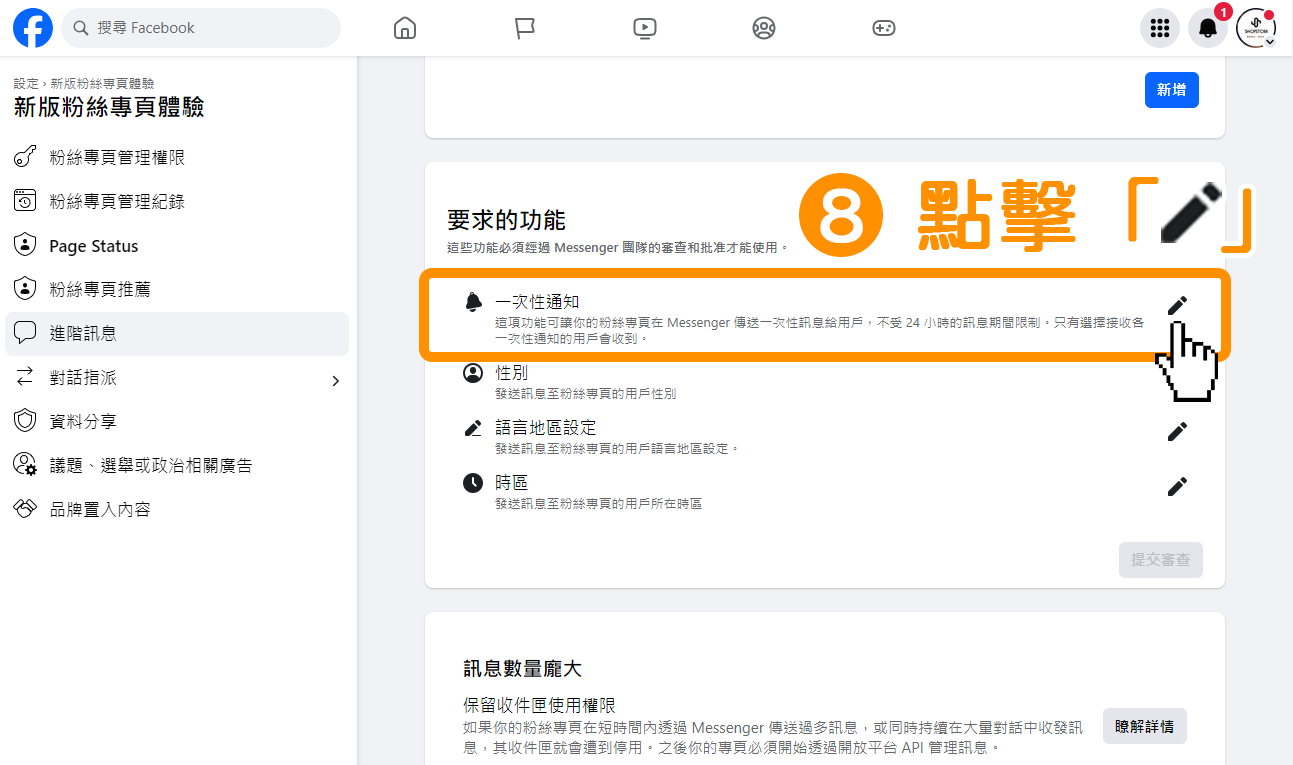

在「一次性通知要求」視窗中,點擊右下方藍色按鈕「確認」。
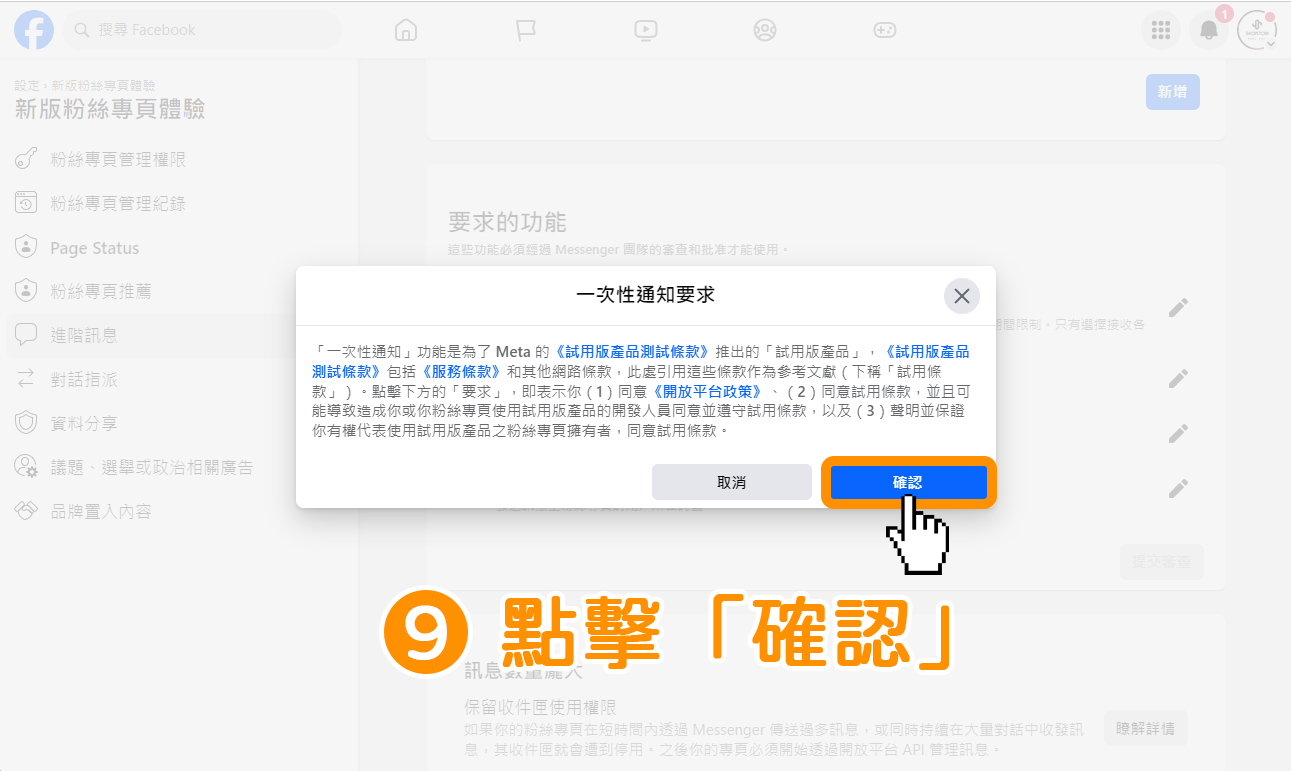

當「一次性通知」右方的「鉛筆」按鈕已消失,即代表設定完成!
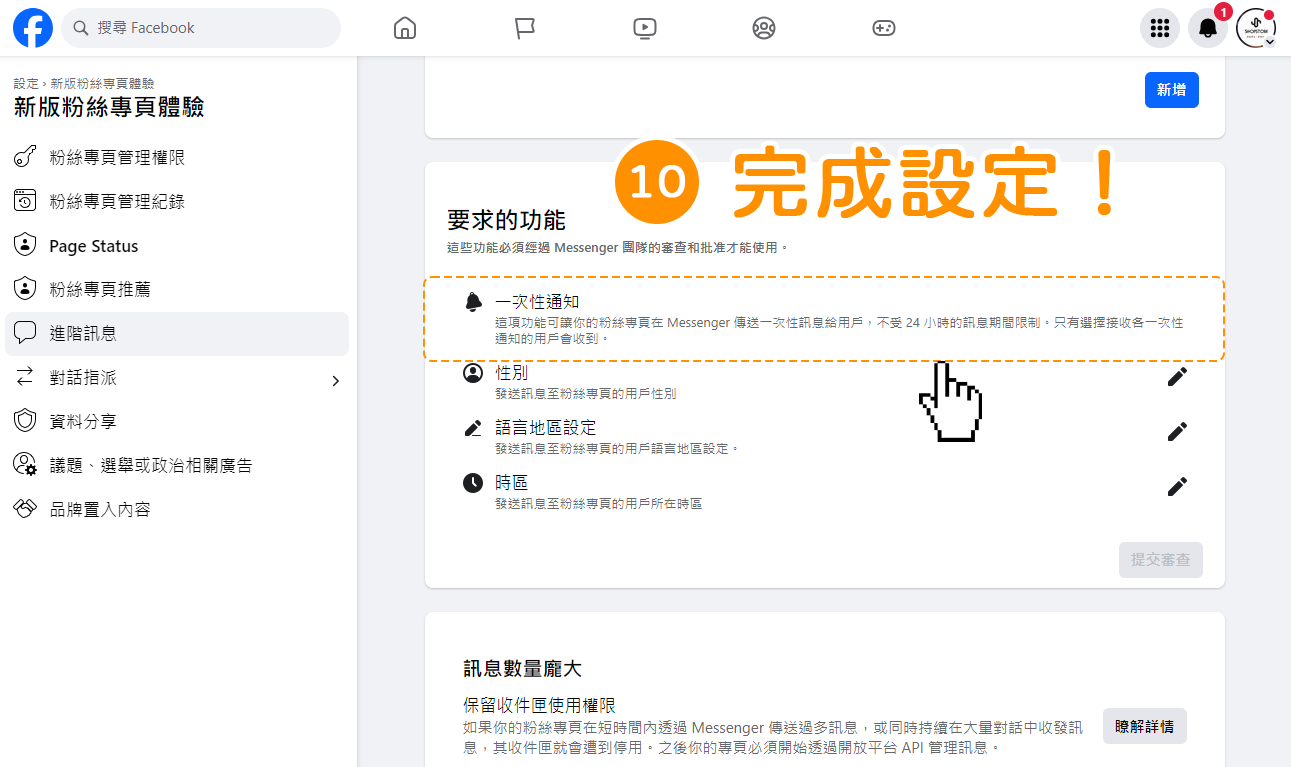
四、收到授權即將逾期通知信,如何重新授權 ?
「Facebook 訂單通知」設定完成後,Facebook 系統目前公告為最多提供一年的使用期限,因此平台會每日都幫商家進行「Facebook 訂單通知」期限檢查,如發現商家串接的「Facebook 訂單通知」即將逾期,平台都會寄信予商家做通知,商家即可以依照此步驟,重新授權。
以下為逾期通知信,可點擊觀看信件內容:
| Facebook 授權逾期通知 | 信件內容 |
| 倒數 5 天 | 點擊觀看 |
|
倒數 3 天 |
點擊觀看 |
| 已逾期(當天) | 點擊觀看 |

登入「ShopStore 店家管理後台」→於左方選單,點擊前往「行銷推廣」→「Facebook」。
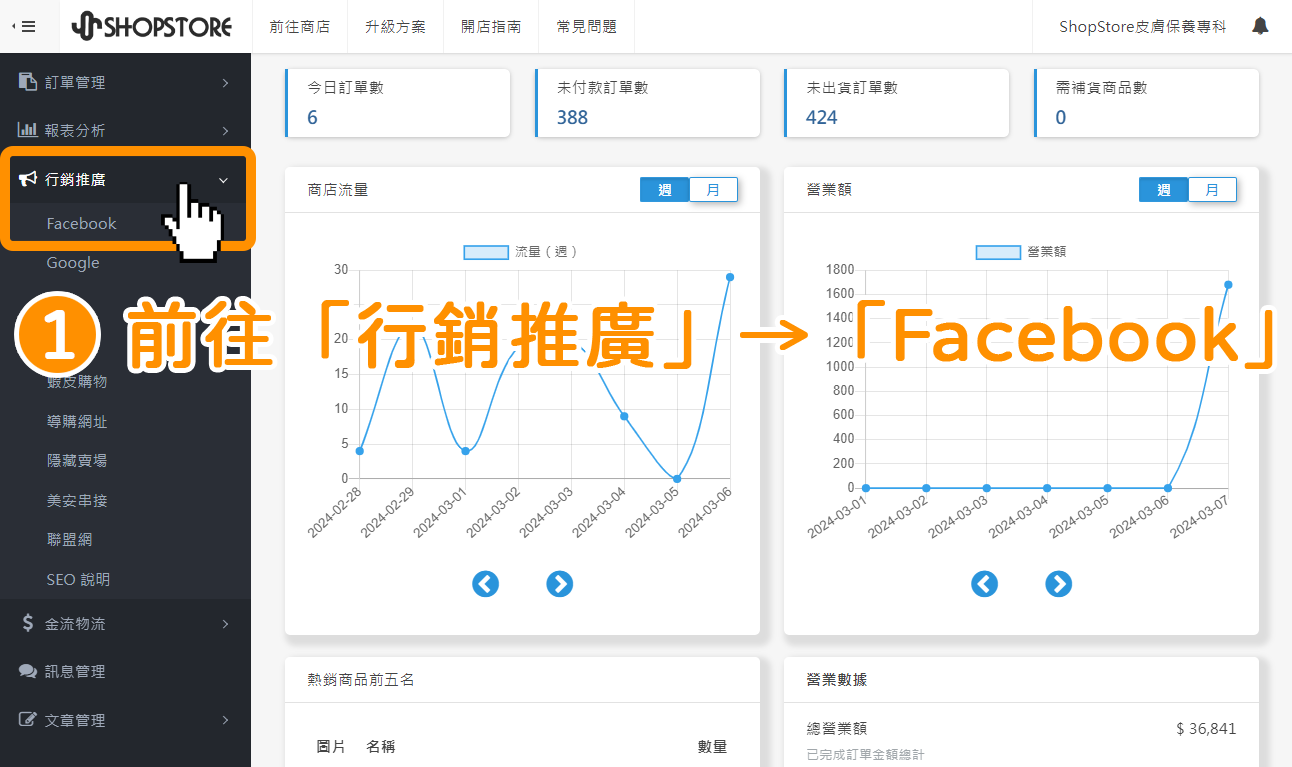

下滑頁面至「Facebook 訂單通知」區塊,並點擊右方按鈕,先切換為「關閉」。
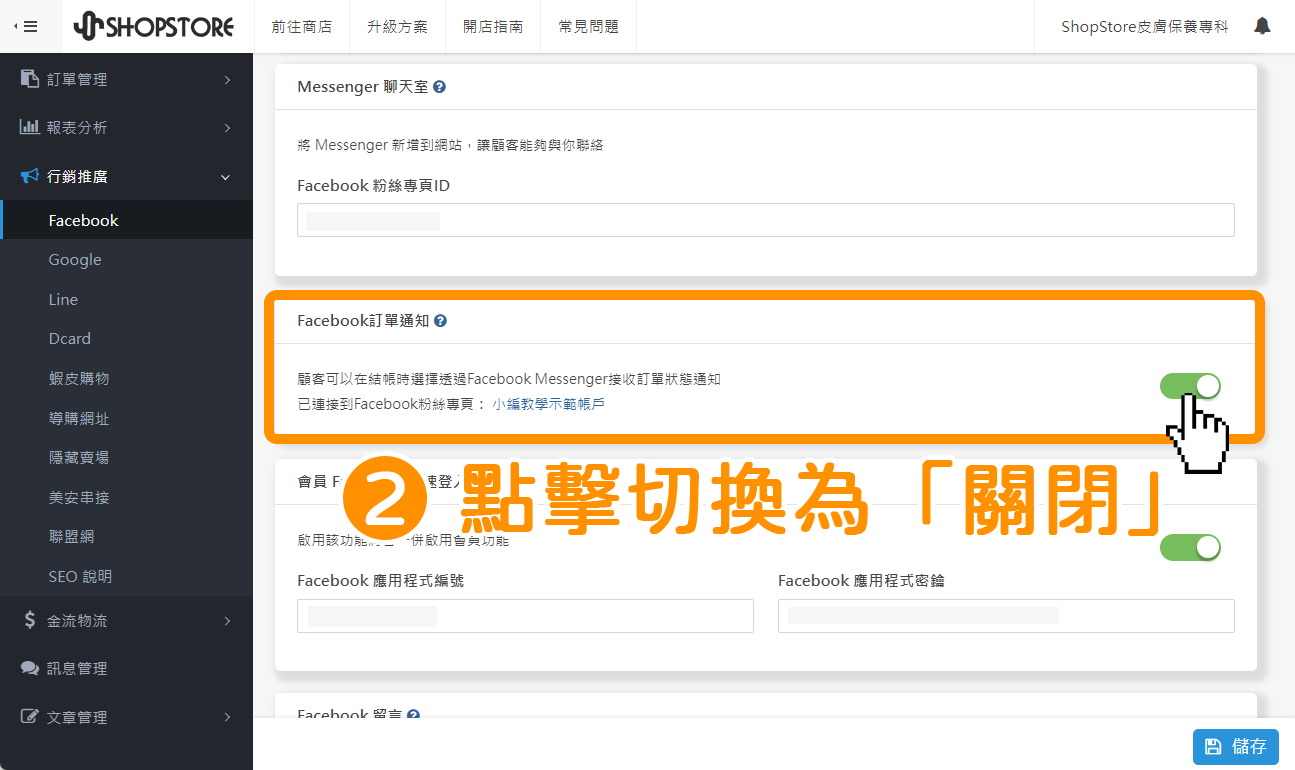

再次點擊「Facebook 訂單通知」按鈕,切換為「啟用」。
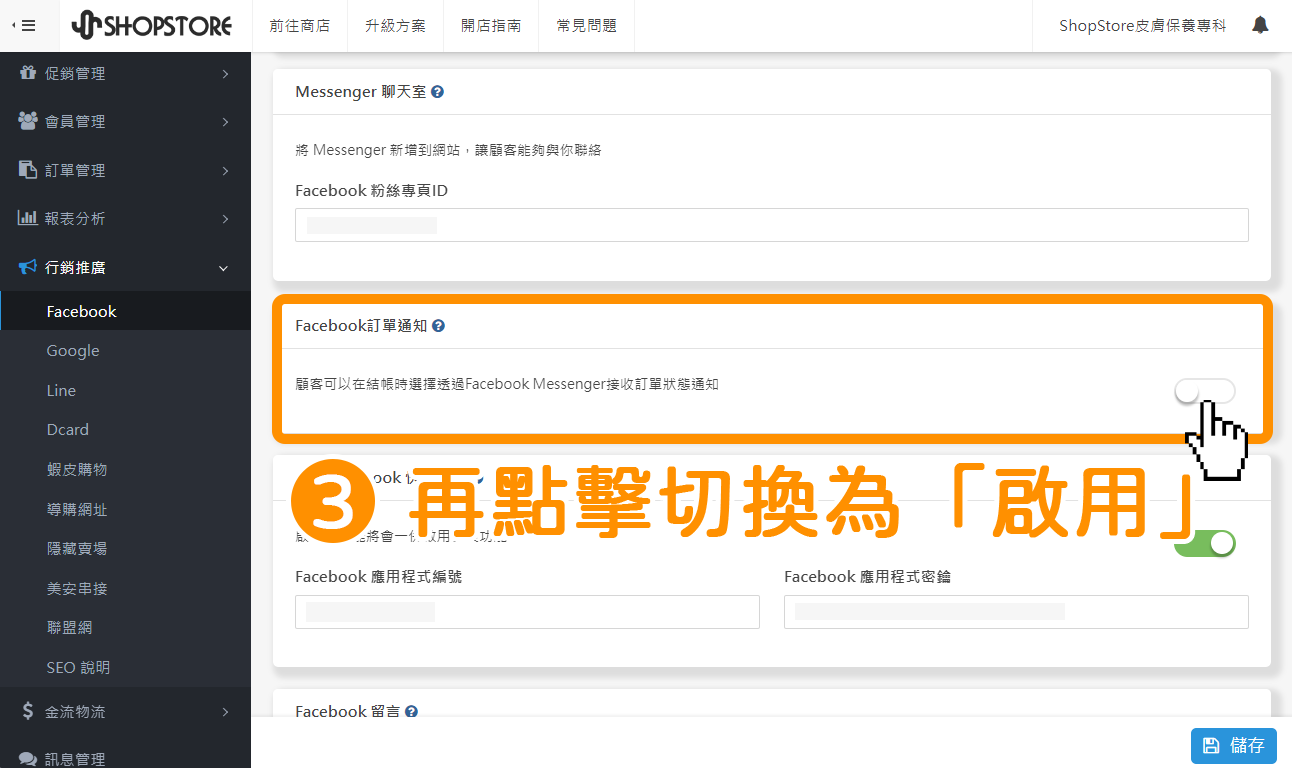

Facebook 會顯示商家所有擁有「管理員」權限的粉絲專業,商家可以在想繼續授權、串接綁定的粉絲專業,點擊右方「連結」藍色按鈕。
※ 如果商家的瀏覽器 / 外掛程式本身有啟用到「阻擋彈出視窗」的功能,系統將無法顯示此設定頁面,因此請商家務必關閉「阻擋彈出視窗」的功能。
※ 如果商家的彈出視窗是顯示「登入」畫面,請商家完成 Facebook 登入後,就可以看到和小編示範一樣的畫面。
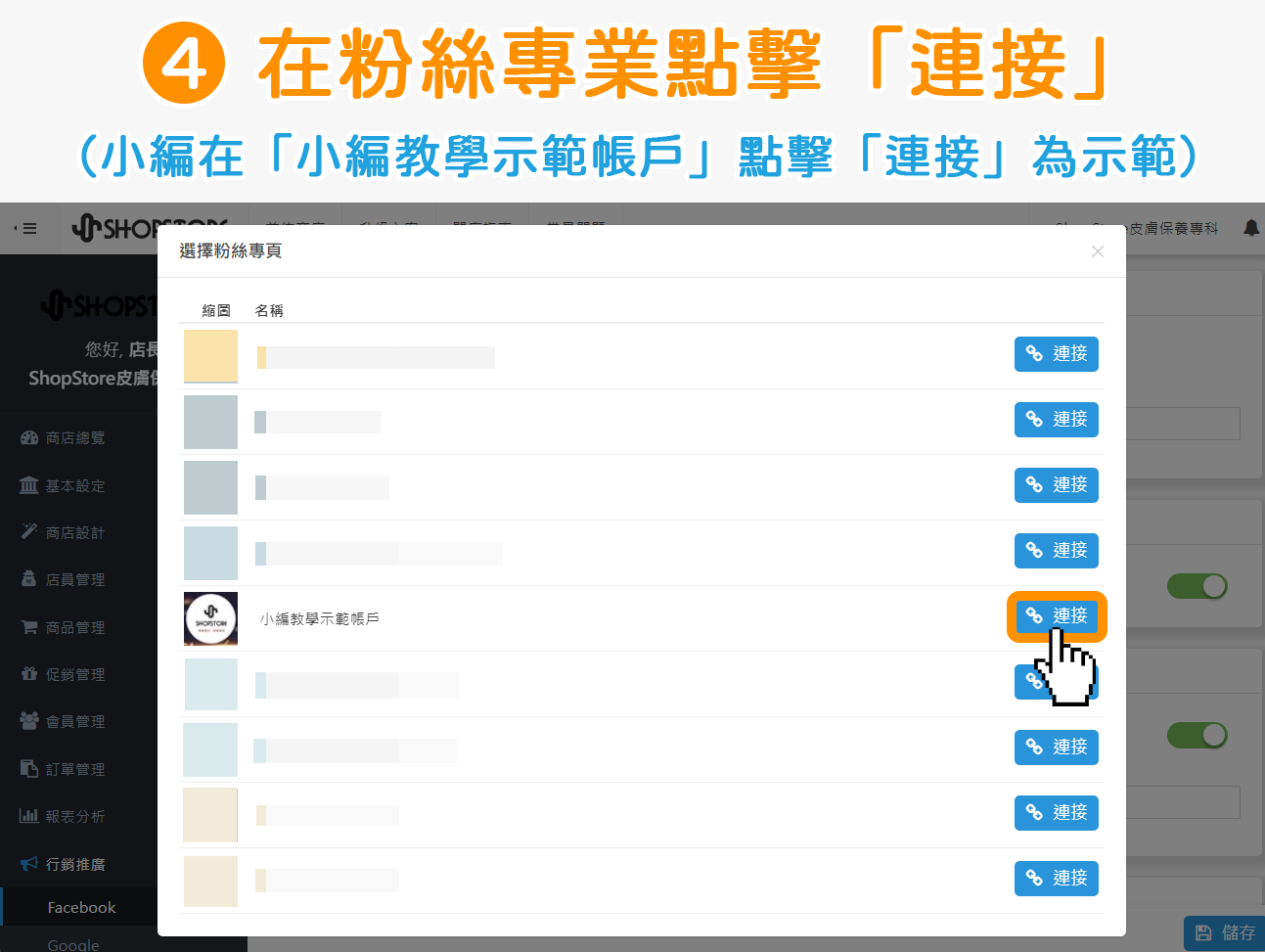

點擊右下藍色按鈕「儲存」即可。
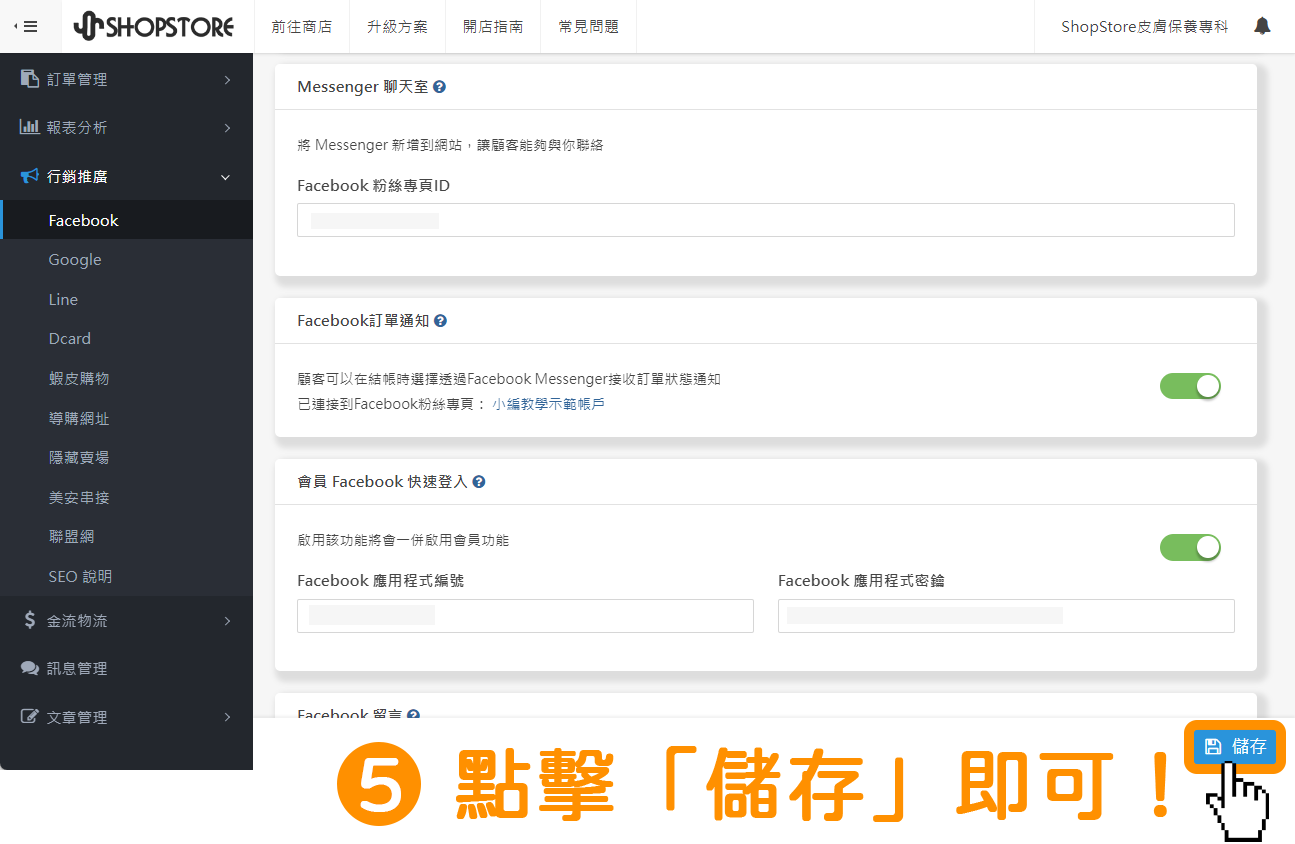
五、如何更改綁定的粉絲專業 ?

登入「ShopStore 店家管理後台」→於左方選單,點擊前往「行銷推廣」→「Facebook」。
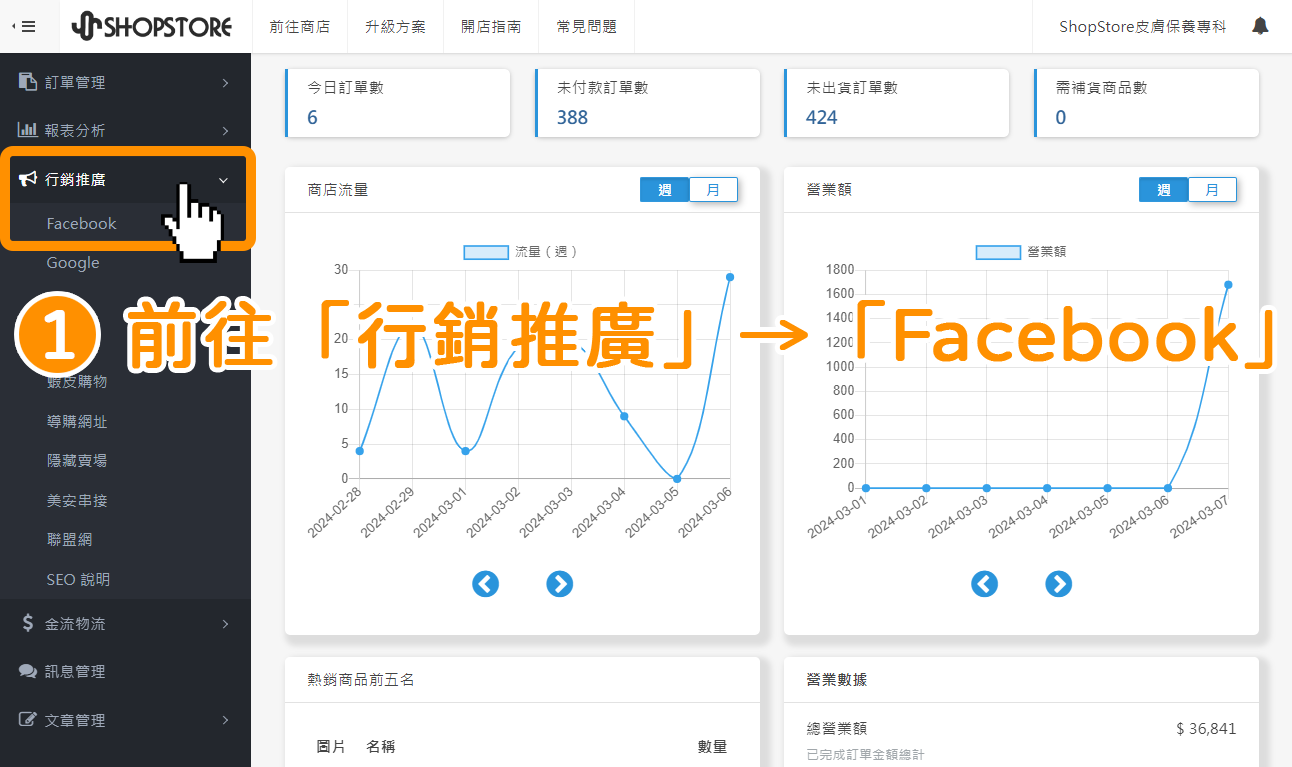

下滑頁面至「Facebook 訂單通知」區塊,並點擊右方按鈕,先切換為「關閉」。
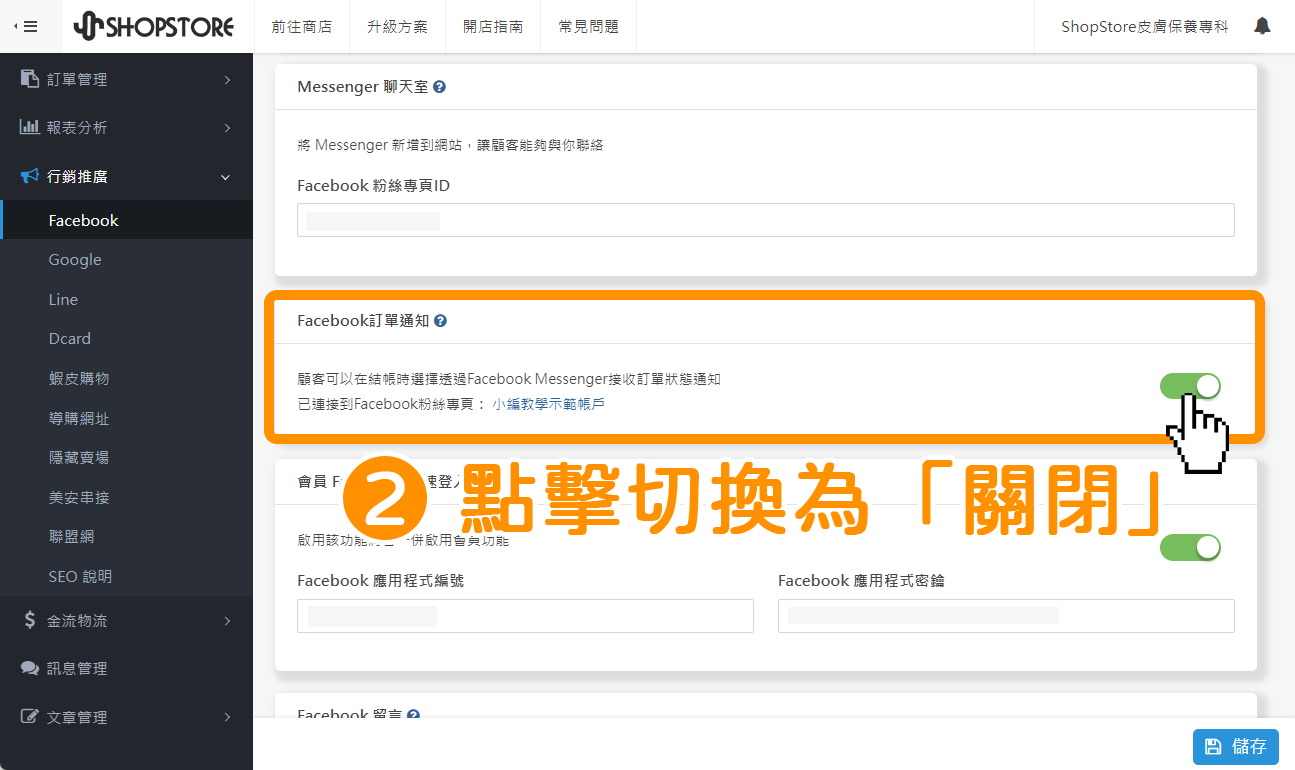

再次點擊「Facebook 訂單通知」按鈕,切換為「啟用」。
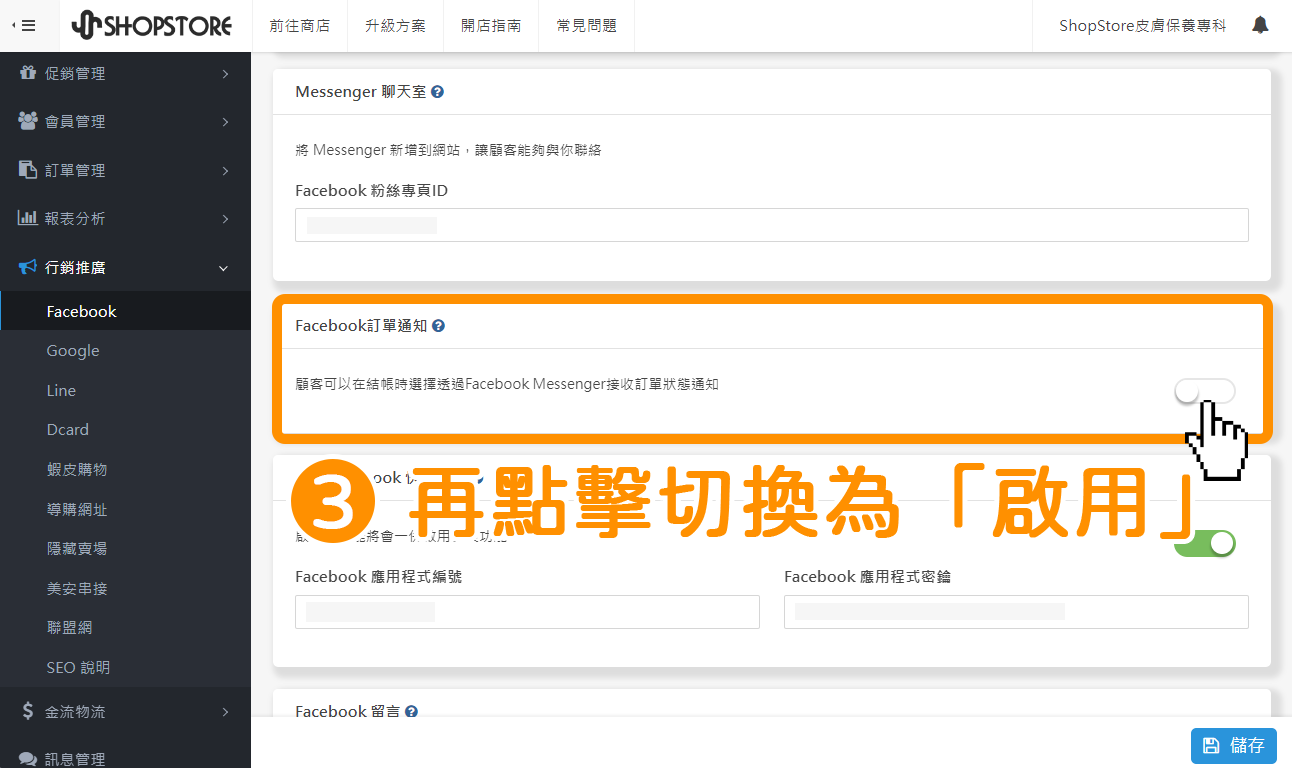

Facebook 會顯示商家所有擁有「管理員」權限的粉絲專業,商家可以在想串接綁定的粉絲專業,點擊右方「連結」藍色按鈕。
※ 小編更改為「ShopStore Demo 皮膚保養專科」做示範。
※ 如果商家的瀏覽器 / 外掛程式本身有啟用到「阻擋彈出視窗」的功能,系統將無法顯示此設定頁面,因此請商家務必關閉「阻擋彈出視窗」的功能。
※ 如果商家的彈出視窗是顯示「登入」畫面,請商家完成 Facebook 登入後,就可以看到和小編示範一樣的畫面。
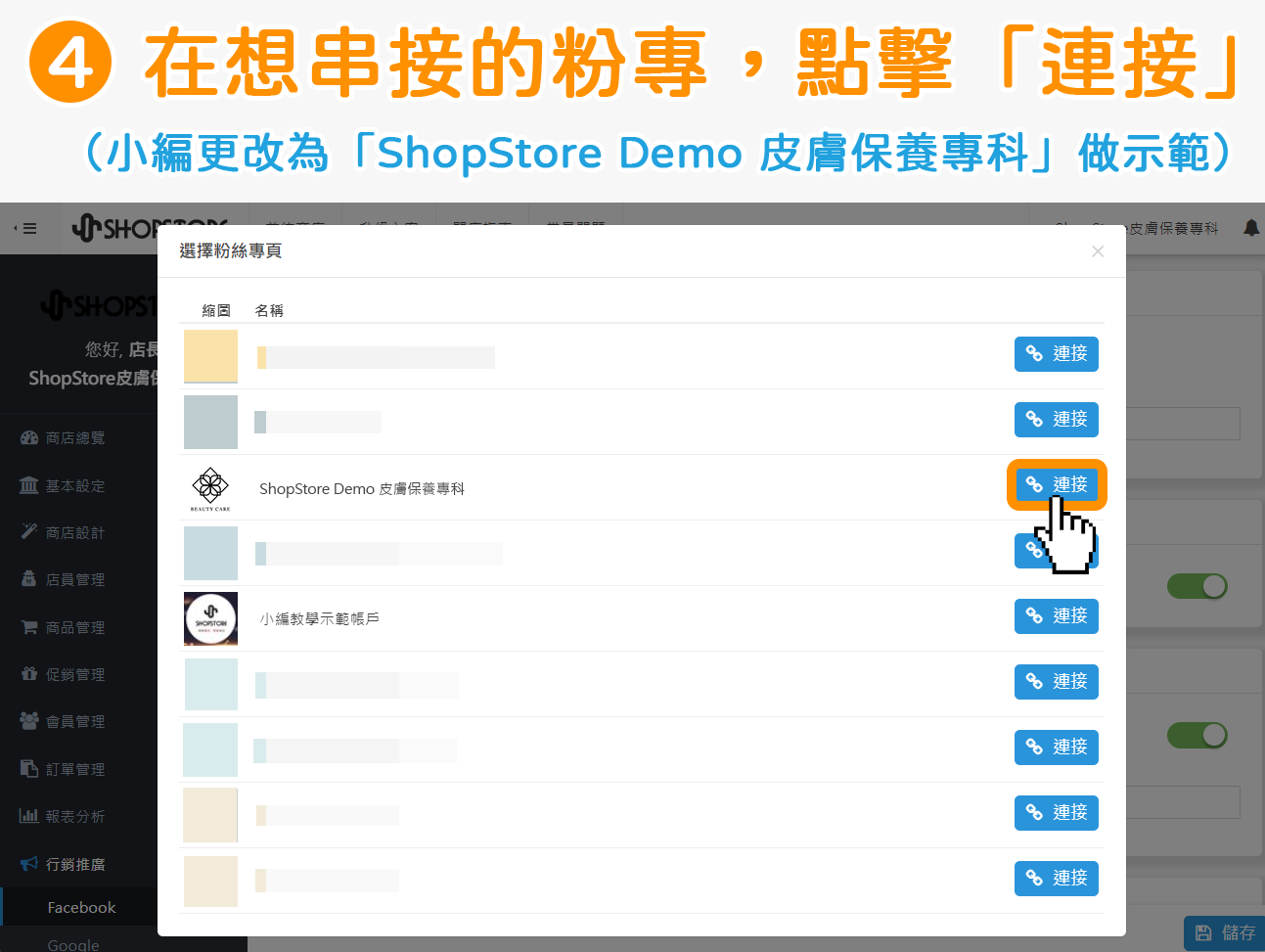
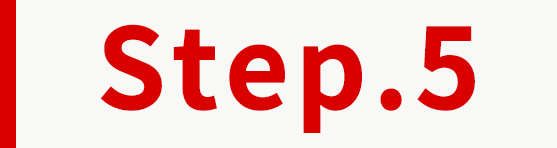
點擊右下藍色按鈕「儲存」即可。